כיצד להשבית ולהסיר את

אז בואו נגיד מכל סיבה שהיא תרצו להסיר / לבטל את Google Buzz. פשוט! פשוט עקוב אחר ההנחיות הקצרות שמכסה את תהליך השבתתו מחשבונך.
חשובלפני שתסיר את Google Buzz, עליך לעשות זאתלהבין כי על ידי השבתתו, תמחק את פרופיל Google הציבורי שלך שישפיע על חלק מהיישומים האחרים שלך כמו Google Reader. אז קרא את כל האזהרות לאורך התהליך שלהלן ואם יש לך שאלות, השא תגובה למטה.
כיצד להסיר באופן מלא את Google Buzz ואת כל המידע הקשור ל- Google Buzz שלך
1. התחברות לשלך Gmail ואז לחץ על ה הגדרות כרטיסייה.

2. לחץ על ה באז ואז עלינו לבדוק שתי תיבות ולשמור את השינויים.
- חשבון התיבה אל תציג רשימות אלה בפרופיל Google הציבורי שלי. ו
- חשבון התיבה אל תציג את Google Buzz ב- Gmail.
- הבא לחץ על שמור שינויים ואז חזור אל לשונית Buzz ו- לחץ על השבת את Google Buzz.
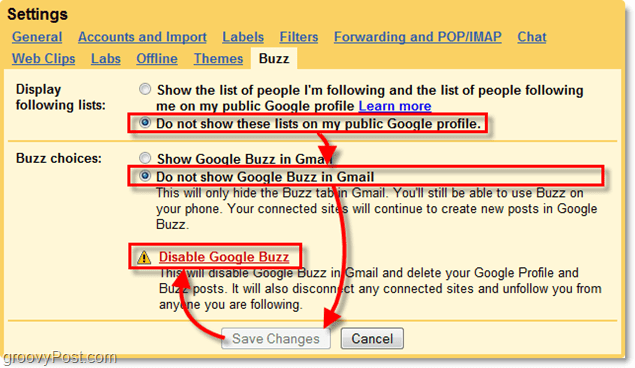
3. בדף הבא תאשר. לחץ על כן, מחק את הפרופיל והפוסטים שלי.
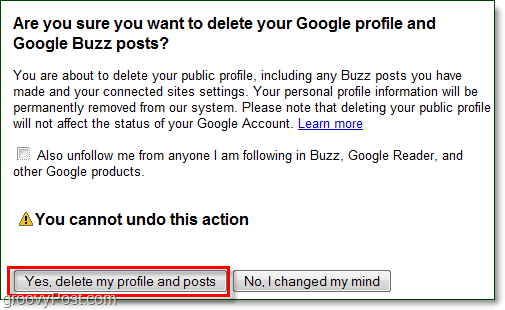
זה כל מה שיש בזה! Google Buzz כבר לא תוקע אותך, וגם את הסמל מסרגל הצד של Gmail עליך להסיר. אם תחליט שאתה רוצה את Google Buzz בחזרה, פשוט הפעל מחדש את שתי תיבות הסימון משלב 2 ושמור את השינויים, ותזמזם שוב תוך זמן קצר.


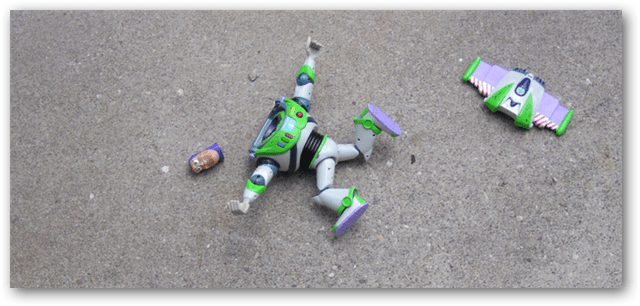




![כיצד לצפות בסרטוני YouTube ברוקו באמצעות Buzz Video [עודכן]](/images/howto/how-to-watch-youtube-videos-on-roku-with-video-buzz-updated.png)


השאר תגובה